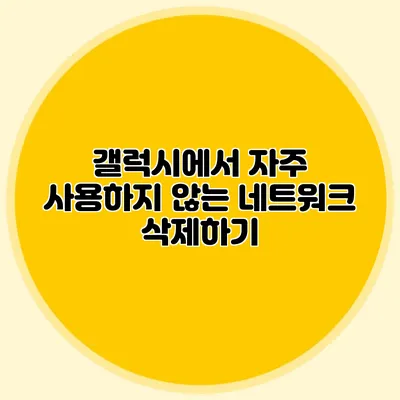갤럭시 스마트폰을 사용하면서 자주 사용하는 네트워크는 정리하고, 필요 없는 네트워크는 삭제하고 싶으신가요? 특히 여러 개의 Wi-Fi 네트워크가 저장되어 있을 경우, 사용하지 않는 네트워크를 삭제하면 더 원활한 연결을 도와줄 수 있어요. 여기에서는 갤럭시에서 자주 사용하지 않는 네트워크를 삭제하는 방법에 대해 자세히 안내해 드릴게요.
✅ 아이폰의 불필요한 사진을 효율적으로 관리하는 팁을 만나보세요.
네트워크 삭제의 필요성
네트워크를 삭제하는 이유는 여러 가지가 있지만, 가장 큰 이유는 보다 빠르고 안정적인 연결을 위해서예요. 오랜 시간 동안 네트워크가 변경되거나, 사용하지 않는 네트워크가 많아지면 연결에 혼란을 줄 수 있어요. 사용하지 않는 네트워크를 정리함으로써 기기에서의 연결 속도를 개선할 수 있어요.
불필요한 네트워크가 초래하는 문제
- 혼잡한 네트워크 목록: 여러 개의 저장된 네트워크가 있다면, 연결할 네트워크를 찾기 어려워요.
- 오류 발생 가능성: 때로는 사용하지 않는 네트워크에 자동으로 연결되려 하여 인터넷 속도가 저하될 수 있어요.
- 보안 위험: 필요 없는 네트워크가 저장되어 있을 경우, 보안 위협에 노출될 가능성도 존재해요.
✅ 자주 사용하지 않는 Wi-Fi 네트워크를 간편하게 삭제해 보세요.
갤럭시에서 네트워크 삭제하기
갤럭시에서 네트워크를 삭제하는 과정은 매우 간단해요. 다음은 단계별로 설명할게요.
1. 설정 열기
먼저, 갤럭시 스마트폰의 설정으로 들어가세요. 보통 홈 화면에서 설정 아이콘을 찾을 수 있어요.
2. 연결 선택하기
설정 메뉴에서 연결 옵션을 선택하세요. 이곳에서 Wi-Fi, Bluetooth 등 다양한 연결 설정을 조정할 수 있어요.
3. Wi-Fi 선택
연결 메뉴 안에서 Wi-Fi를 클릭하세요. 현재 연결 가능한 네트워크 목록과 저장된 네트워크 목록이 나타납니다.
4. 저장된 네트워크 관리
화면 상단이나 우측 상단의 메뉴 버튼을 클릭하고 고급 설정 또는 저장된 네트워크 옵션을 선택하세요. 여기에서 기본적으로 저장된 모든 네트워크를 관리할 수 있어요.
5. 삭제하기
삭제하고 싶은 네트워크를 찾아 선택하고, 해당 네트워크를 삭제하는 옵션을 클릭하세요. 이러한 과정을 통해 네트워크를 쉽고 간편하게 삭제할 수 있어요.
| 단계 | 설명 |
|---|---|
| 1 | 설정 열기 |
| 2 | 연결 선택하기 |
| 3 | Wi-Fi 선택 |
| 4 | 저장된 네트워크 관리 |
| 5 | 삭제하기 |
팁: 네트워크 정리 시 유의사항
네트워크를 정리할 때는 몇 가지 유의사항이 있어요.
- 필요한 네트워크는 미리 확인하세요: 삭제하려는 네트워크가 정말로 필요 없는지 확인하는 것이 중요해요.
- 기기와 연결된 모든 네트워크 검사: 여러 기기를 사용하고 있다면, 각 기기에서 저장된 네트워크도 함께 관리하는 것이 좋아요.
- 정기적인 관리 필요성: 주기적으로 저장된 네트워크를 확인하고 정리하는 습관을 들이면 보다 원활한 사용이 가능해요.
결론
갤럭시에서 자주 사용하지 않는 네트워크를 삭제하는 것은 스마트폰의 성능을 향상시키고, 보다 나은 사용자 경험을 제공하는 데 큰 도움이 됩니다. 필요한 네트워크만 남겨두면 기기의 연결 속도가 빨라지고 안정성이 높아져요. 오늘 안내드린 방법을 따라해 보시고, 쾌적한 스마트폰 사용 환경을 만들어 보세요!
여러분의 스마트폰 사용 경험을 한층 향상시키기 위해 불필요한 네트워크를 삭제하는 것이 중요하다는 점을 기억해 주세요!
자주 묻는 질문 Q&A
Q1: 갤럭시에서 네트워크를 삭제하는 이유는 무엇인가요?
A1: 네트워크를 삭제하는 이유는 보다 빠르고 안정적인 연결을 위해서이며, 사용하지 않는 네트워크가 많아지면 연결에 혼란을 줄 수 있기 때문입니다.
Q2: 갤럭시에서 네트워크를 삭제하기 위한 단계는 어떻게 되나요?
A2: 첫째, 설정을 열고, 둘째, 연결을 선택한 후, 셋째, Wi-Fi를 클릭하고, 넷째, 저장된 네트워크 관리에서 삭제할 네트워크를 선택하여 삭제하면 됩니다.
Q3: 네트워크를 정리할 때 유의해야 할 점은 무엇인가요?
A3: 삭제하려는 네트워크가 필요 없는지 미리 확인하고, 기기와 연결된 모든 네트워크를 검사하며, 정기적으로 관리하는 것이 중요합니다.